1、打开Edraw Max软件,进入其主界面中;

2、在左边的可用模板中点击组织结构图;

3、在右边的模板样式中自定义组织结构图;

4、进入结构图符号库后点击选中团队结构图;

5、用鼠标将它拖放到编辑区中;

6、用鼠标拖动右下角的小矩形,调整好其大小;

7、给结构图填充需要的文字内容;
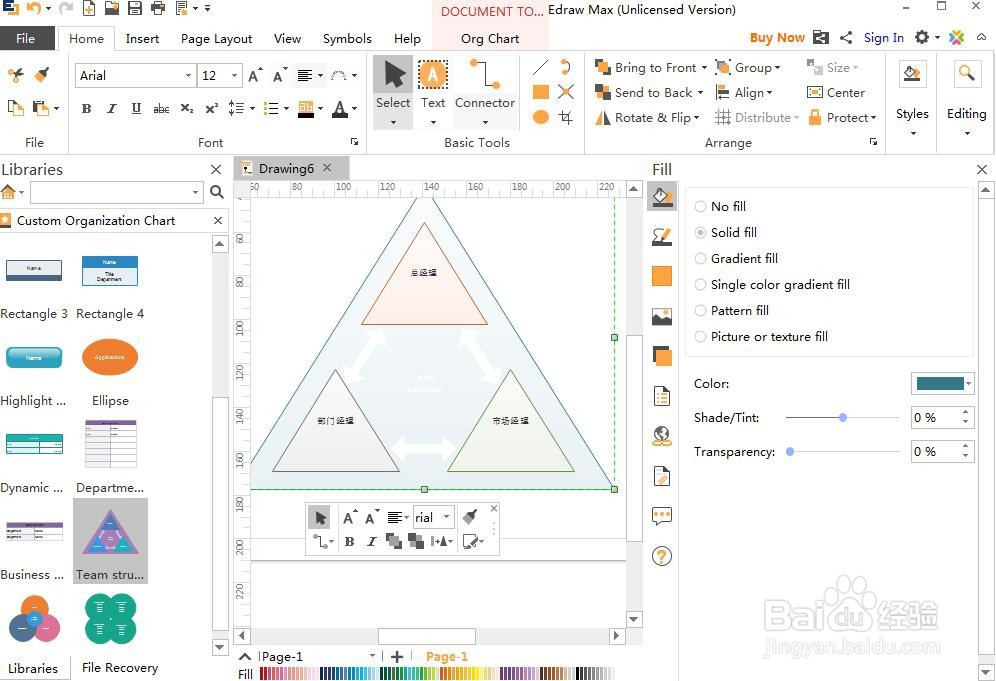
8、我们就在Edraw Max中创建好了一个团队结构图。

时间:2024-10-13 07:40:19
1、打开Edraw Max软件,进入其主界面中;

2、在左边的可用模板中点击组织结构图;

3、在右边的模板样式中自定义组织结构图;

4、进入结构图符号库后点击选中团队结构图;

5、用鼠标将它拖放到编辑区中;

6、用鼠标拖动右下角的小矩形,调整好其大小;

7、给结构图填充需要的文字内容;
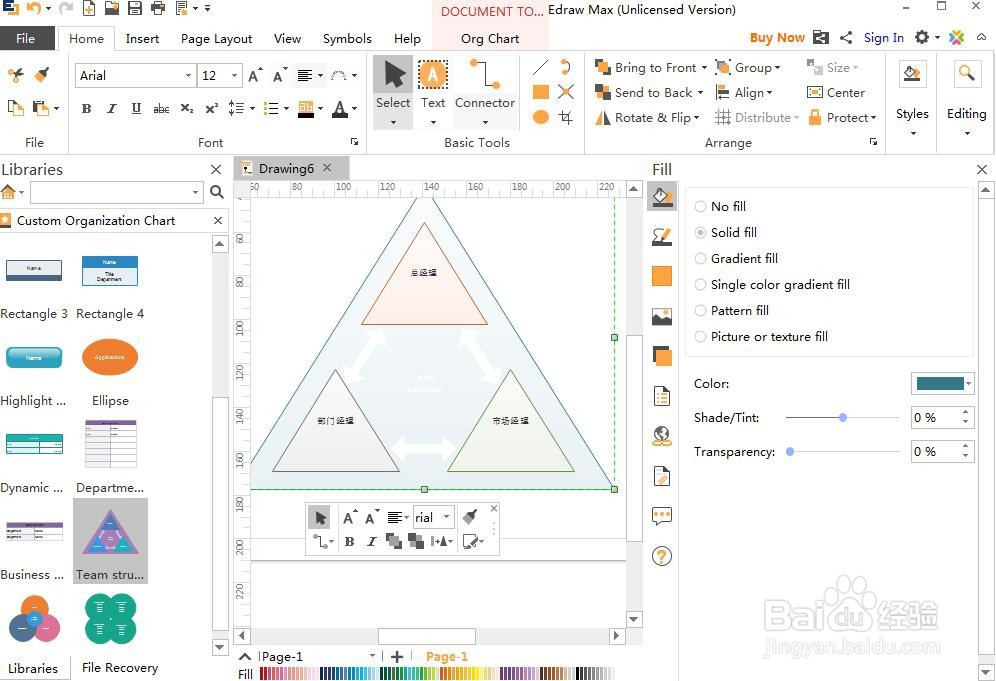
8、我们就在Edraw Max中创建好了一个团队结构图。

